コレクション(収集)サービスは、IBM i のあまり評価されていない機能です。何十年もの間システムに含まれており、デフォルトでオンになっています。パフォーマンス・メトリクスやシステムに関するその他の有用なデータを効率的に収集し、保存します。収集したデータは、収集サービスが自動的に管理してくれます。長年にわたり、私は、システムが収集するものの価値を理解していないあまりにも多くのクライアントに遭遇してきました。
収集サービスは素晴らしい機能ですが、出荷時のデフォルト設定では、問題を調査する際に少し不満が残ります。この投稿では、いくつかの構成パラメーターと、デフォルト設定の変更をお勧めする理由について説明します。
収集サービスの構成
収集サービスを構成するには、Configure Performance Collection(CFGPFRCOL)コマンドとNavigator for i(以下iNavi)の「収集サービスの構成」タスクから設定する2つの方法があります。今回はGUIインターフェースをもつ後者の方法について説明します。
図1. が示すように、iNaviの「収集サービスの構成」は「パフォーマンス」タスクの下にあります。
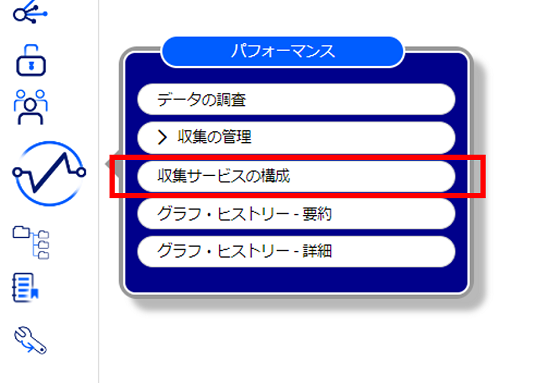
▲図1. 「パフォーマンス」メニューの 「収集サービスの構成」タスク
「一般」タブの設定
「収集サービスの構成」タスクを選択して表示される「一般」タブには、値を改善するために見直し、場合によっては変更すべきオプションがいくつかあります。私がパラメーターについて特に説明しない場合は、デフォルト設定のままで大丈夫です。
デフォルトの収集間隔
出荷時のデフォルトの収集間隔は15分で設定されています。これはコンピューター時間で考えると永遠とも思える時間です。私はデフォルトの収集間隔を5分に変更することを強くお勧めします。この変更により、データがより頻繁に収集されるため、コレクションは少し大きくなりますが、追加されたデータは粒度を増し、問題をより明確にします。たとえば、15分間隔で2分間のCPUスパイクがあった場合、その異常値はパフォーマンス・チャートには表示されないかもしれませんが、5分間隔で同じCPUスパイクがあった場合は表示されます。
データの保持
データの保持期間についてはデフォルトでも問題はありませんが、より深い調査をする為には常に多い方が良いと言えるでしょう。私自身、複数日分のデータをレビューすることが非常に役立つ場面によく遭遇します。可能であれば、標準のデータベース保存期間は14日間にしていただきたいと思います。この場合も、考慮すべきはディスク容量です。また、Collection Servicesは自動的に古いコレクションを失効させ、サイクル時に削除することにも注意してください。これはCollection Servicesのコレクションによって消費されるディスク容量をずっと一定に保つための措置なのです。
また、月末などの重要な時間枠でのベースラインデータのコレクションを保存しておくことをお勧めします。ベースライン・コレクションについては、今後の投稿で詳しく説明します。
図2は「パフォーマンス」→「収集サービスの構成」→「一般」で表示されるオプションを示しています。
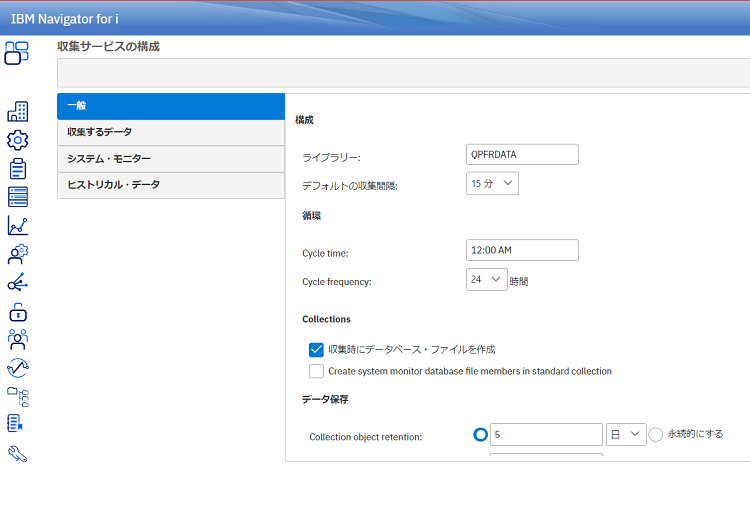
▲図2. 収集サービスの「一般」オプション
ヒストリカル・データ
ヒストリカル(履歴)データを収集する機能は、7.3 リリースで追加されました。7.5では、新規インストール時にデフォルトで有効になっています。しかし、ほとんどのユーザーではリリース後にアップグレードをしているため、手動で有効にしない限り、ヒストリカル・データは自動的に収集されません。ヒストリカル・データの収集は比較的小さく、この機能に関連するオーバーヘッドはほとんどありません。
「ヒストリカル・データ」タブで、「収集の循環時にヒストリカル・データを作成」のチェックボックスをオンにするだけです。これをオンにすると、収集サービスは自動的にヒストリカル・データを作成し、そのデータを管理します。また、ヒストリカル・データの収集間隔を変更することもできます。デフォルトは60分ですが、私は30分など、より短い間隔が好みです。
必要であれば、詳細データのデフォルトを上書きすることができます。詳細データは、各メトリクスの上位貢献要因のことです。例えば、CPUのトレンドを見る場合、上位貢献要因とは、最もCPUを使用しているジョブとなります。デフォルトは20で、一般的には問題ありませんが、より多い方が良い場合もあります。私ならこれを小さくしないでしょう。
最後に、ヒストリカル・データの保存期間を指定します。デフォルトは1年間ですが、少なくとも2年間は保存することを強くお勧めします。
そして、デフォルトで7日間となっている詳細データの保存期間を変更することもできます。私はより長い詳細データの保持を好むので、最低30日を推奨します。
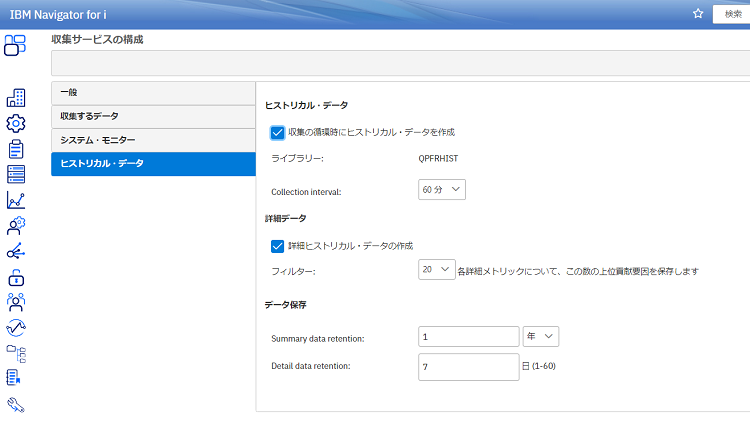
▲図3. ヒストリカル・データのメニュー
収集サービスの構成にこのような小さな調整を加えることで、必要性が生じたときに問題を調査するためのより良い基盤を得ることができるのです。


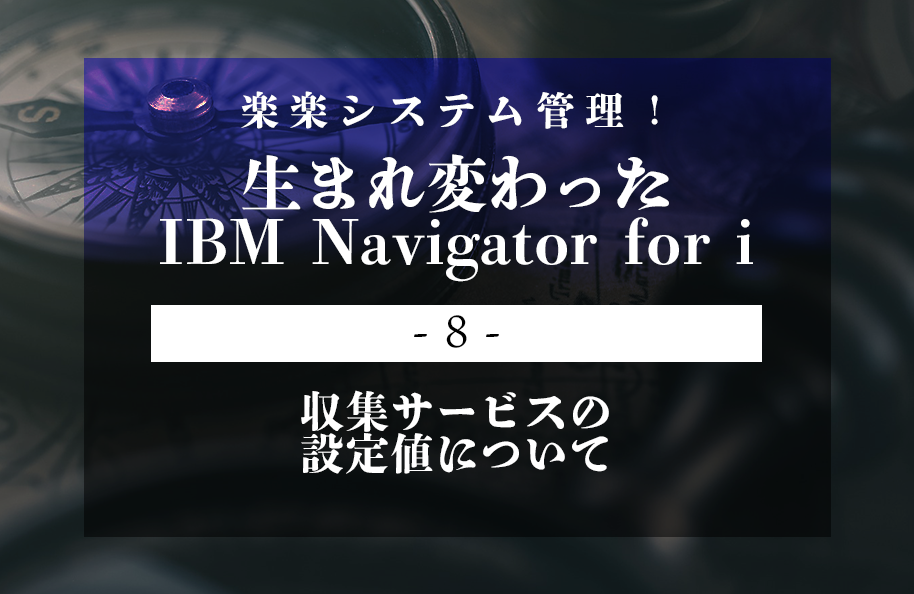





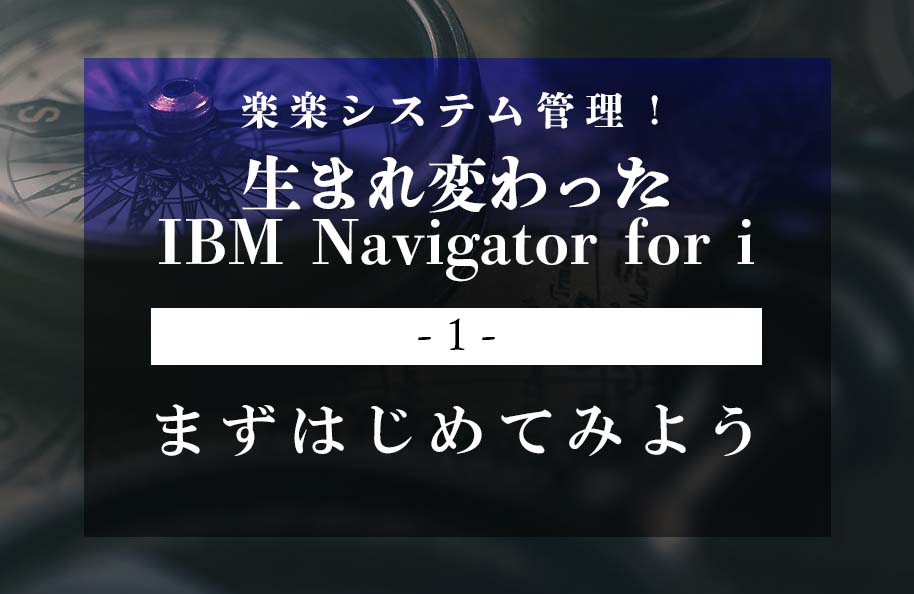
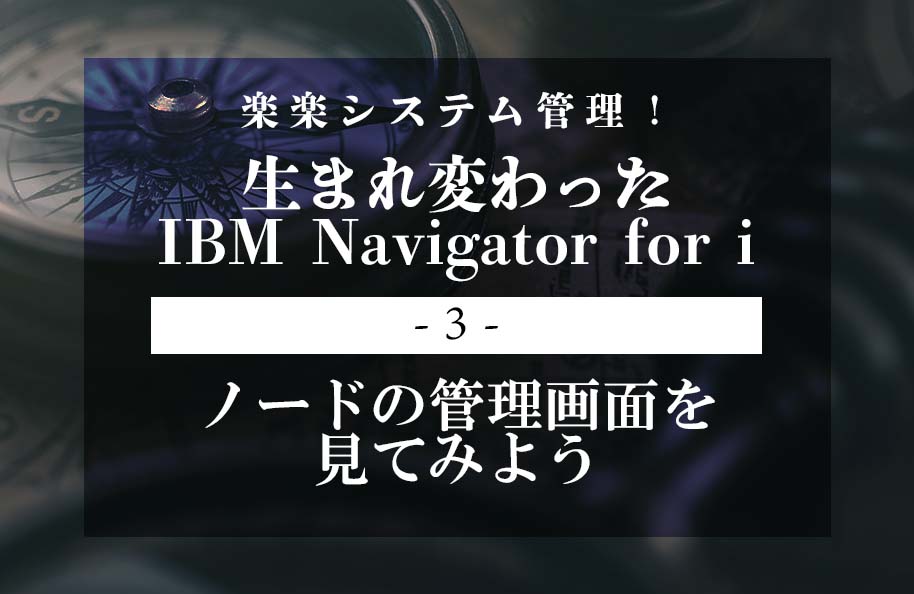
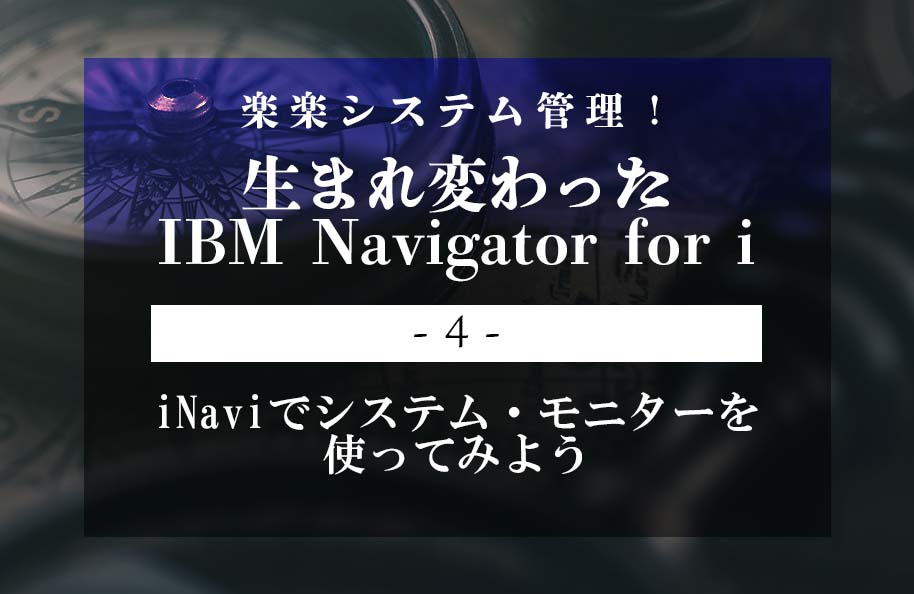



この記事ではDawn Mayが、収集サービスを利用するにあたっておすすめの構成パラメーターと、その設定変更をお勧めする理由について解説します。
※当記事は、Dawn May氏による「Collection Services Configuration on IBM i」を基に編集したものとなります。